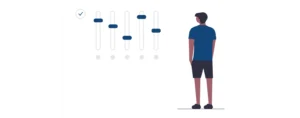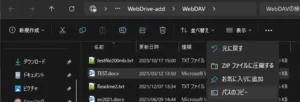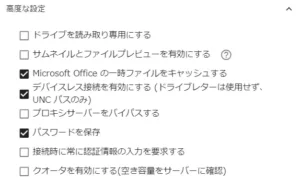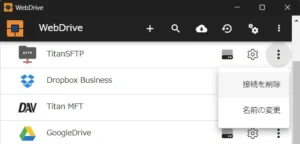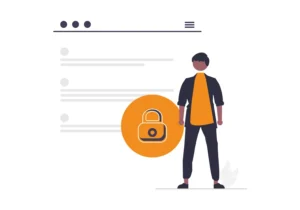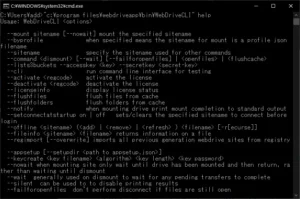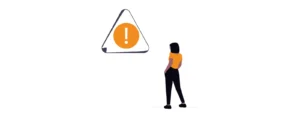マスター情報の準備
インストーラーを新規フォルダに保存
新規フォルダを作成してダウンロードしたインストーラーを保存
defaultsフォルダの作成
SETUP フォルダ内に「defaults」という名前のフォルダを作成 (すべて小文字)
マスターPCのセットアップ
マスターとなる PC に WebDrive をインストールして、接続先の登録などを実施
defaultsフォルダの作成
defaults という名前のフォルダを新規作成して、マスターPCからUserParams.jsonファイルとSiteフォルダをコピーして保存
appsetup.json の作成
「defaults」フォルダ内に appsetup.json というファイルを作成して以下の内容を記述
(以下では、ライセンス認証と操作画面に追加ボタンを表示しない設定を記述)
{
"RegCode": "シリアル番号",
"UIDisableList": "tbAddConnection"
}LAN内の共有フォルダに移動
「SETUP」フォルダを NAS などの LAN 内の共有フォルダ上に移動
- 追加ボタンを表示したい場合は、UIDisableList の記述行を削除してください。
- 本手順を使用する場合、WebDrive NextGen は常に defaults フォルダ内のデータを確認します。
設定情報を端末レベルで管理したい場合は、展開後にこのフォルダを削除してください。 - 本手順を使用する場合、ログとキャッシュの保存先には規定値が利用されます。(defaults\userparams.json からはインポートされません。)
保存先を変更したい場合は userparams.json ファイルを編集する必要があります。(当記事内で手順を紹介) - ユーザーフォルダなどの、コンピューター固有の場所を保存先に指定しないでください。
ネットワークインストール
プロンプトの起動
WebDrive をインストールしたい PC で、コマンドプロンプトを管理者として実行
インストーラーの実行
以下はサイレントインストールを実行する場合のコマンド
\\LANDISK\SETUP\WebDrive-Setup.exe /S /D="D:\Program Files\WebDrive"exe インストーラーをサイレントモードで実行するには、/S コマンドライン引数を使用します。
大文字と小文字が区別されるため /S は機能しません。
呼び出し元のプロセスがまだ昇格されていない場合、インストーラーは昇格を要求します。
デフォルトのインストールフォルダーを変更するには、/D コマンドラインパラメーターを使用してインストール フォルダーを指定します。
このパラメーターは引数の最後に記述する必要があり、引用符で囲まないでください。
大規模展開時にログとキャッシュの保存先を変更
共有フォルダに配置した defaults フォルダを開き、UserParams.jsonファイルをテキストエディタで開く
UserParams.json の最終行の末尾に , を追記して改行し、“UserDataPath”:”フォルダパス”を追記
(以下は Dドライブとした場合の例)
"DisconnectOnQuit": false,
"QuitOnWindowClose": false,
“UserDataPath”:”D:\\WebDrive”
}ファイルを保存して閉じた後、大規模展開の方法に沿ってインストールを開始
![]() をクリックして「WebDrive 設定」を開き、「フォルダの場所」をクリックで開いて、フォルダパスが設定した値となっていることを確認
をクリックして「WebDrive 設定」を開き、「フォルダの場所」をクリックで開いて、フォルダパスが設定した値となっていることを確認
(例:D:\WebDrive\Logs、D:\WebDrive\FileCache)
- 推奨設定は初期値(AppData\Local\WebDrive)
- 対象フォルダへの書き込み/読み取り権限が必要
- UserDataPath の区切り文字は \\ を使用してください。(例:D:\\WebDrive\\Folder”)
- 【セキュリティによる制限について】の記事を参考にして、変更したフォルダにあわせたセキュリティソフトの設定を変更してください。